下载啦:请放心下载,安全无病毒!
软件提交最近更新 热门排行win11驱动不兼容怎么办?win11系统更新驱动教程
win11驱动不兼容怎么办?有些用户在更新了系统之后出现了驱动不兼容的情况,遇到这种问题我们更新一下驱动就可以了,下面为大家介绍几种win11系统更新驱动的方法
win11系统更新驱动教程
一、尝试使用专用工具在 Windows 11 上自动更新驱动程序
我们的最后一条建议可能是最有效的建议。因此,我们谈论使用第三方软件,它能够自动扫描、安装、修复和更新您需要的任何驱动程序。
专用软件可以释放宝贵的空间,并确保您在安装同一驱动程序的较新版本时不会遇到问题。
二、使用 Windows 更新
打开设置。
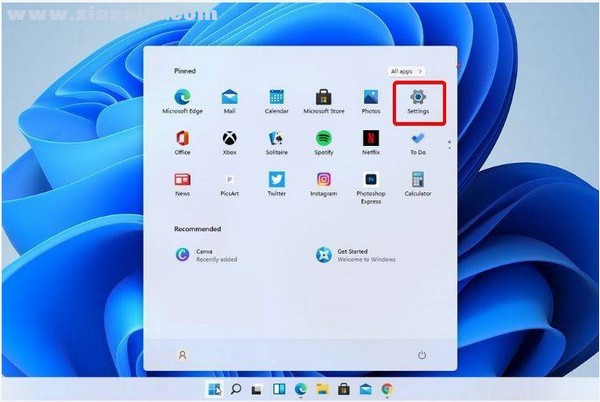
转到更新和安全。
单击Windows 更新。
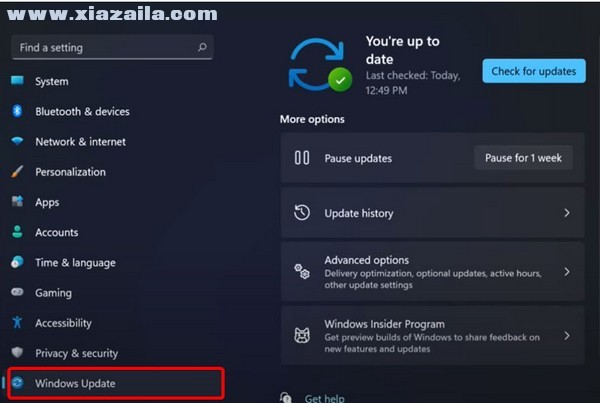
单击检查更新蓝色按钮。
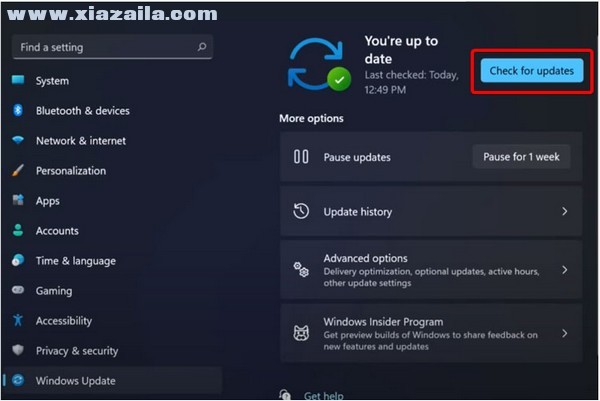
三、从设置更新驱动程序
按Windows 键,然后键入Windows Update Settings并单击它。
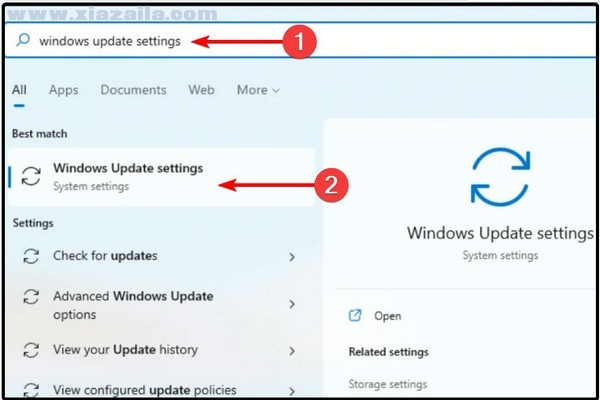
选择高级选项。
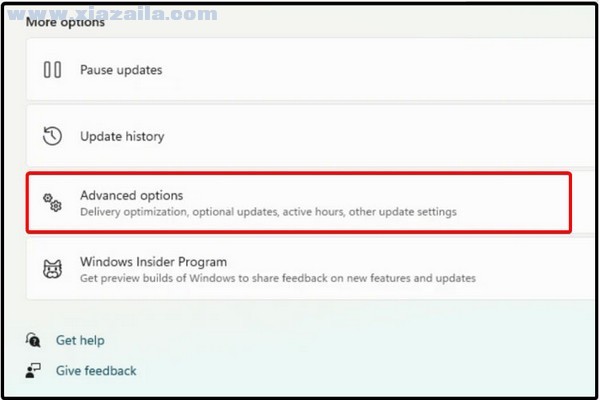
单击可选更新。
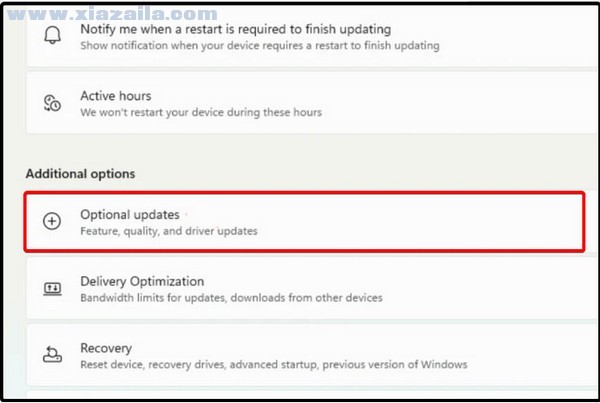
在显示的可用驱动程序列表中,选中要安装的驱动程序。
单击“下载并安装”。
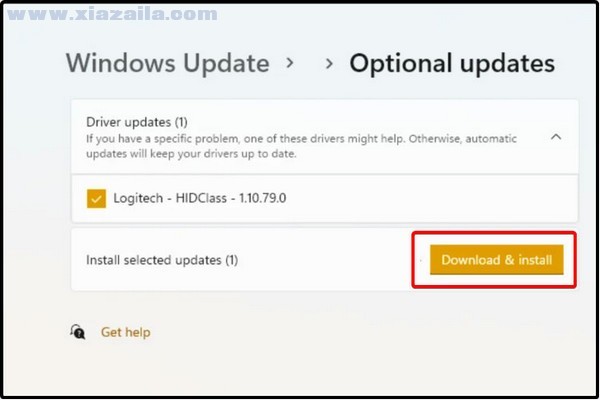
四、尝试使用设备管理器
打开设备管理器。
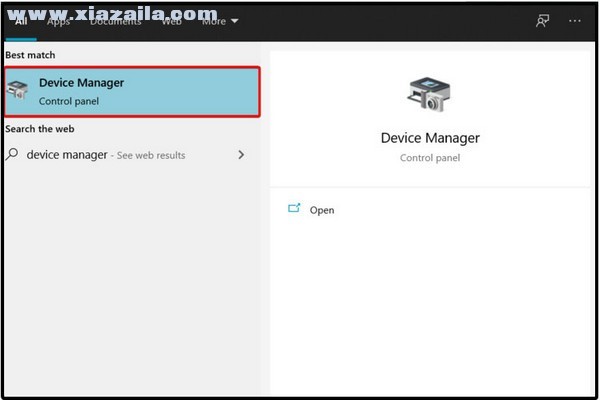
展开与您要更新的驱动程序相关的部分。
右键单击所需的驱动程序,然后单击更新驱动程序。
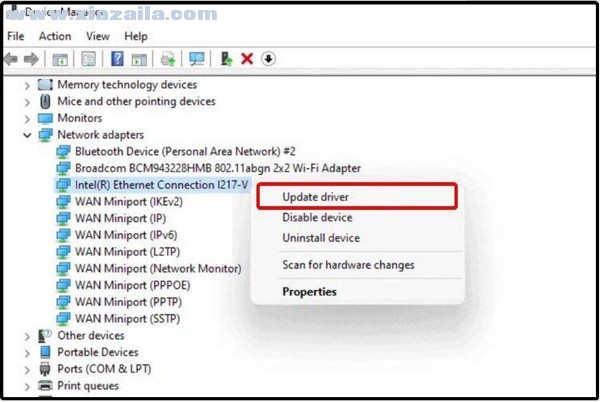
选择自动搜索驱动程序。
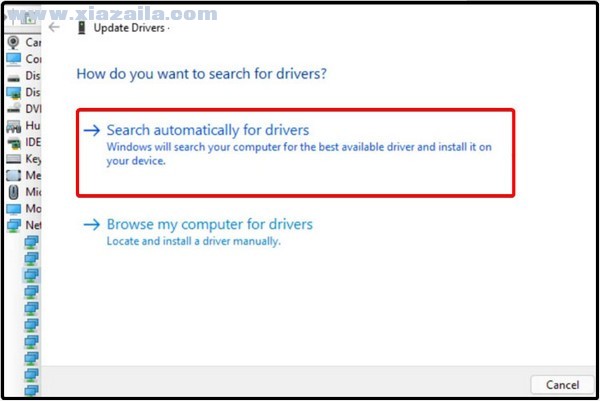
如果您的操作系统无法找到新的驱动程序,您应该考虑访问制造商的网站。
您会找到一些详细的有用说明,以便下载和安装驱动程序更新。
五、从设备管理器重新安装驱动程序
打开设备管理器。
展开与您要更新的驱动程序相关的部分。
右键单击所需的驱动程序,然后单击“卸载设备”。
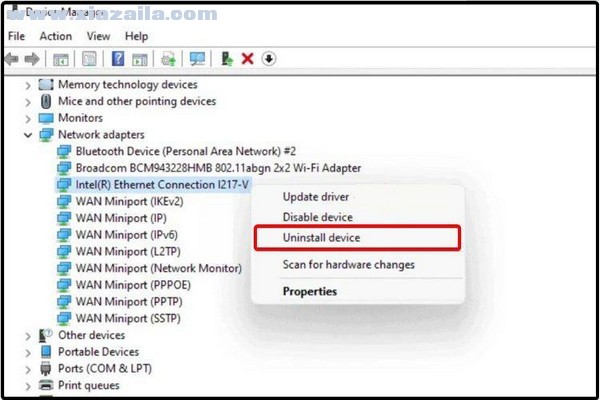
重新启动您的电脑。
在此之后,Windows 现在应该重新安装最新版本的驱动程序。
 Windows 11 Manager(Win11系统优化工具) v1.12.1官方版17.9 MB |02-11
Windows 11 Manager(Win11系统优化工具) v1.12.1官方版17.9 MB |02-11 StartAllBack(Win11开始菜单工具) v3.6.0.4620官方版1.9 MB |02-05
StartAllBack(Win11开始菜单工具) v3.6.0.4620官方版1.9 MB |02-05 ThisIsWin11(Win11优化大师) v1.4.1免费版25 KB |02-01
ThisIsWin11(Win11优化大师) v1.4.1免费版25 KB |02-01 Stardock Start11(Win11经典开始菜单工具) v1.36官方版39 MB |12-14
Stardock Start11(Win11经典开始菜单工具) v1.36官方版39 MB |12-14 PowerBox(Win11UI回退软件) v5.2.0全能版24.1 MB |11-14
PowerBox(Win11UI回退软件) v5.2.0全能版24.1 MB |11-14 whynotwin11(windows11升级检测工具) v2.5.0.3绿色版1.7 MB |08-29
whynotwin11(windows11升级检测工具) v2.5.0.3绿色版1.7 MB |08-29 ShowSeconds(Win11显示秒工具) v1.0免费版828 KB |07-14
ShowSeconds(Win11显示秒工具) v1.0免费版828 KB |07-14 Windows 11 Debloater(win11便携式调整器) v1.5.0.0绿色版114 KB |01-19
Windows 11 Debloater(win11便携式调整器) v1.5.0.0绿色版114 KB |01-19
猜你喜欢

whynotwin11(windows11升级检测工具) v2.5.0.3绿色版

Stardock Start11(Win11经典开始菜单工具) v1.36官方版

ReadySunValley(Win11电脑健康状况检查工具) v0.70.0免费版

Windows 11 Manager(Win11系统优化工具) v1.12.1官方版

Win11 macOSX主题 v1.0免费版

Windows 11 Compatibility Checker(win11升级检测工具) v2.5免费版

ShowSeconds(Win11显示秒工具) v1.0免费版

StartAllBack(Win11开始菜单工具) v3.6.0.4620官方版

ThisIsWin11(Win11优化大师) v1.4.1免费版
热门文章
本类排行
相关下载
 Windows 11 Manager(Win11系统优化工具) v1.12.1官方版
Windows 11 Manager(Win11系统优化工具) v1.12.1官方版17.9 MB | 02-11
进入 StartAllBack(Win11开始菜单工具) v3.6.0.4620官方版
StartAllBack(Win11开始菜单工具) v3.6.0.4620官方版1.9 MB | 02-05
进入 ThisIsWin11(Win11优化大师) v1.4.1免费版
ThisIsWin11(Win11优化大师) v1.4.1免费版25 KB | 02-01
进入 Stardock Start11(Win11经典开始菜单工具) v1.36官方版
Stardock Start11(Win11经典开始菜单工具) v1.36官方版39 MB | 12-14
进入 PowerBox(Win11UI回退软件) v5.2.0全能版
PowerBox(Win11UI回退软件) v5.2.0全能版24.1 MB | 11-14
进入 whynotwin11(windows11升级检测工具) v2.5.0.3绿色版
whynotwin11(windows11升级检测工具) v2.5.0.3绿色版1.7 MB | 08-29
进入 ShowSeconds(Win11显示秒工具) v1.0免费版
ShowSeconds(Win11显示秒工具) v1.0免费版828 KB | 07-14
进入 Windows 11 Debloater(win11便携式调整器) v1.5.0.0绿色版
Windows 11 Debloater(win11便携式调整器) v1.5.0.0绿色版114 KB | 01-19
进入

文章评论 您的评论需要经过审核才能显示
网友评论